Hvordan tilføjes tomt som den første mulighed i Excel-datavalideringslisten?
Nogle gange er vi nødt til at vise blankt i datavalideringscellen som standard som vist nedenfor. Men generelt kan emnerne ikke vises i datavalidering kun på grund af en mulighed. Her vil denne artikel tale om at tilføje blank som det første valg i datavalideringslisten i Excel.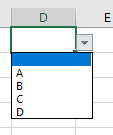
Tilføj blank som den første mulighed på datavalideringslisten
Tilføj blank som den første mulighed på datavalideringslisten
For at håndtere dette job skal du bare bruge fire trin:
1. Tilføj en tom celle over datalisten, du vil bruge til at oprette en datavalideringsliste.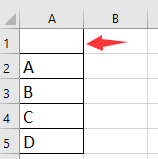
2. Vælg en celle eller celler, som du vil tilføje datavalideringslisten på, og klik på data > Datavalidering > Datavalidering.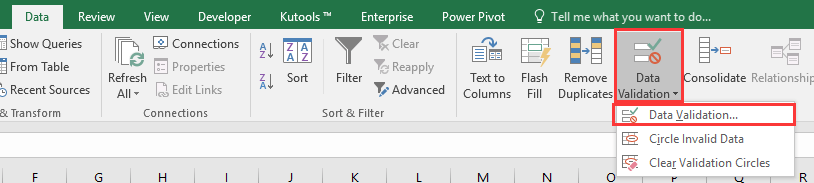
3. i Datavalidering dialog, vælg Liste fra Tillad rulleliste, vælg listen inklusive den tomme celle, du vil oprette datavalideringsliste baseret på, og fjern markeringen af Ignorer tomt valgmulighed.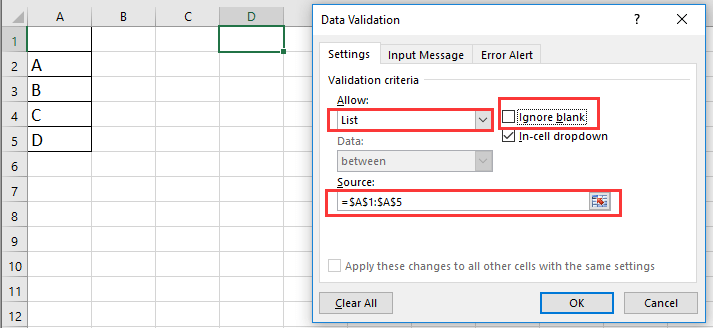
4. klik OK. Nu vil du se, at den første mulighed i datavalideringslisten er tom.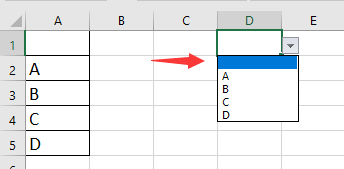
Bedste kontorproduktivitetsværktøjer
Overlad dine Excel-færdigheder med Kutools til Excel, og oplev effektivitet som aldrig før. Kutools til Excel tilbyder over 300 avancerede funktioner for at øge produktiviteten og spare tid. Klik her for at få den funktion, du har mest brug for...

Fanen Office bringer en grænseflade til et kontor med Office, og gør dit arbejde meget lettere
- Aktiver redigering og læsning af faner i Word, Excel, PowerPoint, Publisher, Access, Visio og Project.
- Åbn og opret flere dokumenter i nye faner i det samme vindue snarere end i nye vinduer.
- Øger din produktivitet med 50 % og reducerer hundredvis af museklik for dig hver dag!
